آموزش نصب VMware Tools در Debian 11
پس از نصب لینوکس یا ویندوز بر روی ماشین مجازی ارائه شده توسط Vmware Workstation، باید ابزار VMware را راه اندازی کنیم. به این دلیل است که، به طور پیش فرض، ماشین مجازی برای کار یکسان با هاست بهینه سازی نمی شود. این بدان معناست که بعضی از فرامین عمل نمیکنند مانند اینکه VM وضوح صفحه را تطبیق نمی دهد. کپی پیست از میزبان به مهمان یا برعکس از جمله کشیدن و رها کردن فایل ها وجود نخواهد داشت. اگرچه این ممکن است برای کاربرانی که از لینوکس خط فرمان در Vmware VM استفاده می کنند، اما برای دسکتاپ GUI، یک ویژگی ارزشمند نباشد، این ویژگی ها ارزش زیادی دارند.
مراحل نصب Vmware Open VM Tools در Debian 11
۱٫ ترمینال Command را باز کنید
همانطور که در اینجا می خواهیم از خط فرمان استفاده کنیم.
۲٫ کش APT را بازسازی کنید
طبق معمول ابتدا دستور به روز رسانی سیستم را اجرا کنید که کش مخزن را تازه سازی کرده و به روز رسانی های موجود را نیز نصب می کند.
apt update -y apt upgrade -y
۳٫ دستور نصب Open VM Tools را در Debian 11 یا ۱۰ وارد کنید
برای دریافت بسته Open-VM-Tools نیازی نیست جایی برویم زیرا از قبل از طریق مرکز پیش فرض دبیان در دسترس است. از این رو، به سادگی دستور نصب مدیر بسته APT را به همراه نام بسته مانند زیر اجرا کنید:
apt install open-vm-tools-desktop -y
با این حال، اگر از یک سرور CLI استفاده می کنید، فقط می توانید موارد زیر را انتخاب کنید:
apt install open-vm-tools -y
۴٫ ماشین مجازی دبیان ۱۱ یا ۱۰ خود را راه اندازی مجدد کنید
پس از اتمام نصب. ماشین مجازی خود را مجددا راه اندازی کنید تا سیستم بتواند تغییرات ایجاد شده را با نصب ابزارهای Vmware در هسته خود اجرا کند.
reboot
نصب Vmware Open VM Tools در Debian 11 گرافیکی
1٫ VMTools را برای دبیان با استفاده از رابط کاربری گرافیکی نصب کنید
همچنین میتوانیم از رابط کاربری گرافیکی Vmware برای نصب VMTools استفاده کنیم. دکمه کشویی Player-> Manage و سپس “Install VMware Tools” را انتخاب کنید.
2٫ ابزار VMWare اگر گزینه خاکستری است
اگر همانطور که در تصویر نشان داده شده است، گزینه خاکستری است، مراحل را ادامه دهید.
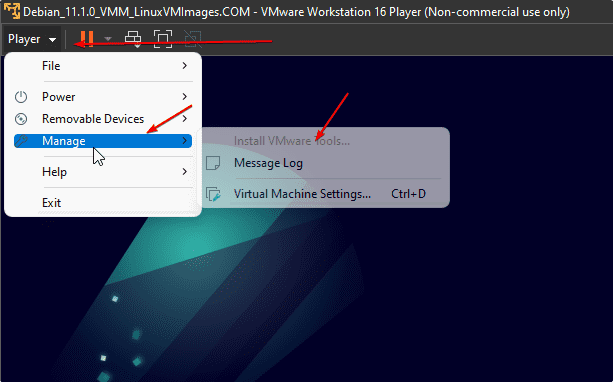
Manage و سپس Virtual Machine Settings را انتخاب کنید یا به سادگی Ctrl+D را فشار دهید.
بر روی دکمه “Add” کلیک کنید.
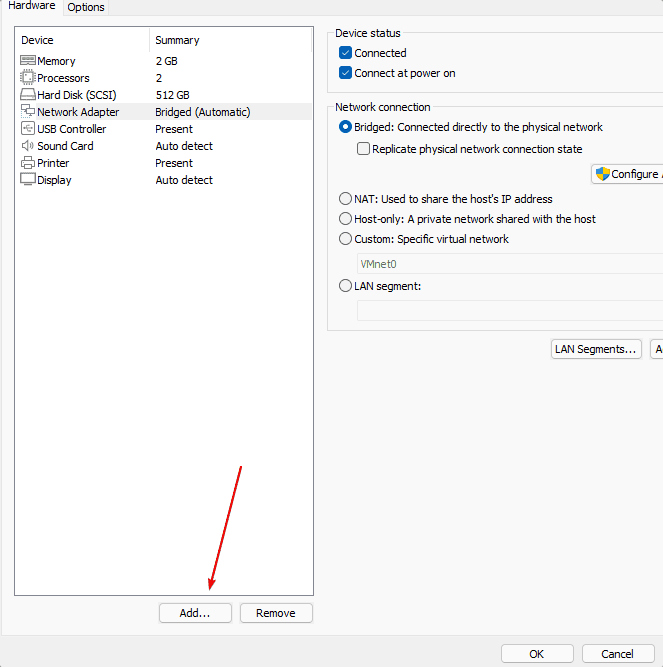
“CD/DVD Drive” را انتخاب کنید و سپس دکمه Finish را بزنید.
دکمه OK را فشار دهید.
پس از آن، این گزینه را خواهید داشت که ابزار Open VM را با استفاده از رابط کاربری گرافیکی Vmware نصب کنید.
به این ترتیب، نه تنها برای Debian 11 Bullseye یا Debian 10 Buster، بلکه برای Ubuntu و سایر لینوکس های مشابه، می توانیم Open VM Tools را به راحتی نصب کنیم. با استفاده از رابط کاربری گرافیکی یا خط فرمان.















